CONTA.PIÙ.SE Due criteri di corrispondenza
Vogliamo contare qualcosa nell’intervallo solo se due condizioni corrispondono in Excel. Qui possiamo utilizzare “link: / counting-the-countifs-function-n-excel [COUNTIFS function]”. La funzione CONTA.SE può contare su più criteri. E se tutti i criteri vengono soddisfatti solo, viene conteggiata una riga. È una specie di logica AND. Quindi cominciamo …
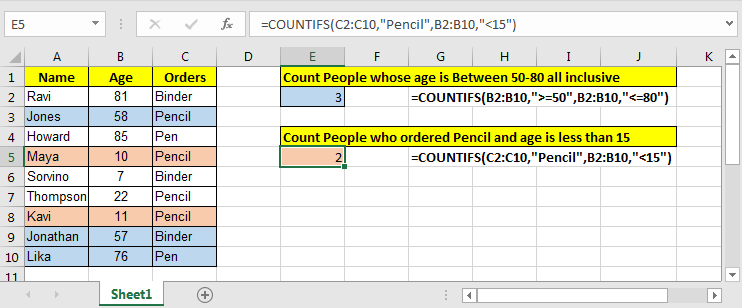
Formula generica
=COUNTIFS(criteria_range1, criteria1, criteria_range2, criteria2)
Criteria_range1: questo è il primo intervallo di criteri. Questo è obbligatorio.
La tua prima condizione per sarà da questo intervallo.
Criteri1: questo è il primo criterio dell’intervallo di criteri1.
Criteria_range2: questo è il secondo intervallo di criteri per la seconda condizione. Questo può essere lo stesso del primo.
Criteria2: Il criterio2 è la seconda condizione dall’intervallo di criteri 2.
Ora, facciamo un esempio:
Esempio
Abbiamo questi dati per il nostro esempio COUNTIFS.
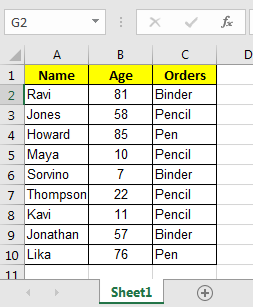
E abbiamo queste due domande a cui rispondere.
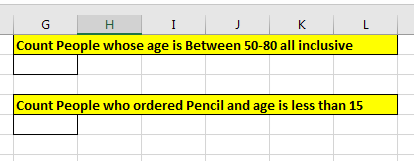
Quindi, per la prima query abbiamo due condizioni da una singola colonna, Age.
Per rispondere alla domanda, conta le persone la cui età è compresa tra 50 e 80 tutto compreso, scrivi questa formula CONTA.SE.
=COUNTIFS(B2:B10,">=50",B2:B10,"<=80")
Si noti che abbiamo lo stesso intervallo di criteri B2: B10 per entrambe le condizioni.
Excel non ha obiezioni all’uso degli stessi intervalli di criteri. Con i dati raccolti l’output sarebbe 3.
Come funziona?
Semplice, la funzione k cercherà prima tutti i valori nell’intervallo
B2: B10 che sarà \ {81,58,85,57,76}. Poi in \ {81,58,85,57,76}
list apparirà tutti i valori che sono minori o uguali a 80 e che saranno \ {58,57,76}. E questo è 3. Ora nella seconda query in cui è necessario contare le persone che hanno ordinato la matita e l’età è inferiore a 15. Dobbiamo contare su più criteri e colonne diverse.
Quindi due rispondono a questa domanda scrivono questa formula COUNTIFS.
=COUNTIFS(C2:C10,"Pencil",B2:B10,"<15")
Nota che abbiamo usato due colonne differenti per la nostra condizione.
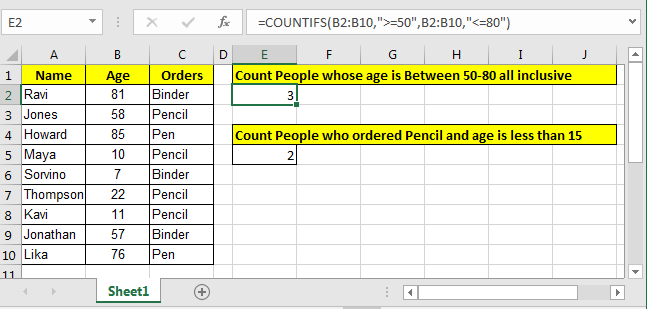
Bene, questo è il modo classico di contare in Excel per due o più criteri. Ma esiste un modo alternativo per contare se due criteri corrispondono.
Un modo alternativo di COUNTIFS a COUNT Se ci sono due criteri da abbinare quindi prendiamo lo stesso esempio e le query come sopra.
Conta le persone la cui età è compresa tra 50-80 tutto compreso
=SUMPRODUCT((B2:B10>=50)*(B2:B10<=80))
Sì, anche link: / summing-excel-sumproduct-function [funzione SUMPRODUCT] può contare. Ho spiegato in dettaglio la funzione SUMPRODUCT qui.
Conta le persone che hanno ordinato la matita e l’età è inferiore a 15
=SUMPRODUCT((C2:C10="Pencil")*(B2:B10<15))
Fondamentalmente, la formula SUMPRODUCT sopra si comporterà come funzioni COUNTIFS e se scrivesse una formula generica per questo, sembrerebbe … Formula generica per contare su due condizioni usando la funzione SUMPRODUCT
=SUMPRODUCT((range1(criteria1))*(range2(criteria2)))
Qui criteri1 e criteri2 possono essere condizioni che genererebbero un array di True e False da range1 e range2. Per esempio. = “Abc”,> 20, <> “2x”, ISNUMBER (intervallo), ecc.
Ok, quindi ho spiegato qui come usare link: / summing-excel-sumproduct-function [COUNTIFS function] quando hai due criteri. Ma se ancora, non era la soluzione che stavi cercando, fammi sapere il tuo scenario nella sezione commenti qui sotto.
Articoli correlati:
link: / counting-countifs-with-or-for-multiple-policies [COUNTIFS With OR For Multiple Criteria]
link: / le-formule-logiche-conta-celle-che-contengono-questo-o-quello [Conta le celle che contengono questo o quello]
link: / counting-how-to-count-unique-text-in-excel [Come contare il testo univoco in Excel]
Articoli popolari:
link: / keyboard-formula-shortcuts-50-excel-scorciatoie-per-aumentare-la-produttività [50 scorciatoie Excel per aumentare la produttività]
link: / formule-e-funzioni-introduzione-di-vlookup-funzione [La funzione CERCA.VERT in Excel]
link: / tips-countif-in-microsoft-excel [CONTA.SE in Excel 2016]
link: / excel-formula-and-function-excel-sumif-function [Come usare la funzione SUMIF in Excel]